컴포넌트 개선 사항
컴포넌트 개선 사항
Tekla Structures 2019에서는 콘크리트 컴포넌트 및 철골 컴포넌트가 여러모로 개선되었습니다.
콘크리트 컴포넌트
Embedded anchors (8)
이제 배치 탭에서 앵커를 가장 가까운 브레이스 거더로 이동할 수 있습니다. 상단 브레이스 거더 철근의 클래스와 이름, 그리고 앵커의 최대 변위를 선택할 수 있습니다.
Automated reinforcement layout - double tee beam (51)
이제는 강연선 패턴 탭에서 외부 .CSV 파일을 사용하여 개별 강연선의 수를 무한대로 정의할 수 있습니다.
Automated reinforcement layout - ledge spandrel (55), Automated reinforcement layout - rectangular spandrel (56)
- 스트럽 단부 옵션에서 모두 를 사용할 때 사용자 입력 간격 값이 초과되지 않도록 스템 스트럽 및 띠장 철근 생성이 변경되었습니다. 대부분의 경우에는 입력 값 보다 작은 간격 2개가 가운데에 있다는 뜻입니다.
- 이제는 스템 스트럽 (55의 경우) 및 띠장 철근 탭에서 철근 그룹에 대한 고급 후크 속성을 정의할 수 있습니다. 이러한 개선 사항 때문에 컴포넌트가 이전 버전과 완전히 호환되지 않습니다.
Ledge spandrel - automated reinforcement layout (55)
- 이제는 단부 철근 탭에서 보조 철근 집합을 제어할 수 있습니다.
Beam reinforcement (63)
이제는 매개 변수 탭에서 추가 링크를 생성하도록 선택할 수 있습니다.

Stirrup reinforcement (67)
이제는 각각의 짝수 또는 홀수 위치에서 철근 폴리곤을 시계 방향으로 회전할 수 있습니다. 첫 번째 스트럽 상자에 값을 입력하면(예: 1, 2, 3, 4) 홀수 위치에서, 두 번째 스트럽 상자에 값을 입력하면 짝수 위치에서 철근 폴리곤이 회전됩니다.

Strip footing reinforcement (75)
이제는 스트럽 탭에서 새로운 굽힘 유형으로 이중 스트럽 철근을 생성할 수 있습니다. 이제는 가로 방향 설정이 스트럽 탭에서 제공되며, 굽힘 방향이 이미지로 표시됩니다.

Seating with dowel (75), Two sided seating with dowel (76) , Seating with dowel to flange (77), Two sided seating with dowel to flange (78)
이제는 기둥을 기준으로 지지 플레이트를 생성할 수 있습니다. Two sided seating with dowel to flange(78) 는 개선 사항으로 인해 이전 버전의 Tekla Structures 와 완벽하게 호환되지 않습니다.

Round column reinforcement (82)
이제는 고급(주 철근) 탭에서 상위 부재의 컷부에 따라 생성된 철근을 절단할 것인지 여부를 선택할 수 있습니다.

Rectangular column reinforcement (83)
- 이제는 중간 링크 탭에서 모든 스트럽이 단일 그룹으로 생성되는지 여부를 선택할 수 있습니다.
- 이제는 스트럽 탭에서 스트럽 그룹 사이의 간격을 정의할 수 있습니다.
Hole reinforcement for slabs and walls (84)
- 이제 이미 존재하는 홀을 보강하고 생성 중인 홀에서 위치 오프셋을 적용할 수 있습니다.

Started bars for footing (87)
이제 새로운 하단 피복 탭에서 각 철근 그룹에 대해 고유한 하단 피복 두께를 별도로 설정할 수 있습니다. 다른 옵션은 모든 모서리 철근 및 측면 철근에 대해 공통된 하단 피복 두께를 설정하는 것입니다.

Reinforced Concrete Stair (95)
- 이제 부재 탭에서 마감 처리된 바닥 높이의 생성 여부를 선택할 수 있습니다. 마감 처리된 바닥 높이는 오프셋 계단 폴리곤에서 생성된 폴리곤으로 정의되며 도면에 사용됩니다. 각 폴리곤 정점에서 생성된 더미 부재의 프로파일, 속성 및 오프셋을 정의합니다.
- 이제 새로운 스트링거 바 탭에서 스트링거의 철근을 생성할 수 있습니다.
- 철근 C 탭에는 새 철근 계단참 모양에 대한 옵션과 노즈 형상을 조정하기 위한 설정이 있습니다.
- 이제는 철근 E 탭에서 계단의 기울어진 가장자리와 평행하는 스트럽과 핀을 생성할 수 있습니다.
- 철근 K 탭에는 새 철근 형상과 해당 I 철근에 대한 옵션이 있습니다.
- 이제는 철근 L 탭에서 상단 및 하단 계단 사이의 철근 생성 여부를 정의할 수 있습니다.

- 매개 변수 탭에는 하단 계단참에 대한 새로운 형상이 있습니다.

- 이제 메쉬 철근 , 하단 앵커 철근 , 상단 앵커 철근 및 Z 앵커 철근 탭에서 철근 및 메쉬의 각 유형에 대해 이름, 접두사 및 시작 번호를 정의할 수 있습니다.
Concrete console (110)
- 이제는 앵커 로드 탭에서 X와 Y 방향 모두에서 튜브 프로파일에 대한 오프셋을 정의할 수 있습니다.
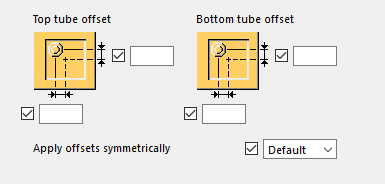
- 이제 소켓 탭의 대칭적으로 레그 배치 설정을 사용하여 사용자 지정 부재 소켓이 대칭적으로 생성되는지 여부를 선택할 수 있습니다.
- 이제 파라미터 탭에서 클래스 또는 이름 검색을 사용하여 추가 보조 부재를 찾아서 절단할 수 있습니다. 보조 부재의 최대 너비를 정의하고 이 너비로 절단할 수도 있습니다.
Concrete beam-beam (112)
- 이제는 네오프렌을 정의할 때 부재 탭에서 네오프렌이 메인 부재와 보조 부재 사이의 컷 간격을 채우기에 적합한지, 아니면 직사각형 형상으로 생성되는지 여부를 선택할 수 있습니다.

- 이제는 앵커 탭에서 튜브를 메인 부재에 맞춰 정렬할지 또는 보조 부재의 상단 또는 하단에 맞춰 정렬할지 여부를 선택할 수 있습니다.
이중 벽체 가장자리 및 개구부 철근
그림 탭에는 새로운 피복 두께 오프셋 C3가 있습니다. 철근 및 구멍 탭에서 가장자리 및 구멍 철근(철근이 아니며 스트럽만 생성)을 위한 새로운 옵션이 추가되었습니다.

메쉬 철근
이제는 주 철근과 보조 철근의 최소 길이를 개별적으로 제어할 수 있습니다.
철근 커플러, 철근 단부 앵커
- 철근 집합에서 사용될 때 단부 변경자를 통해 단부별 UDA 값이 설정되도록 철근 커플러 및 철근 단부 앵커 컴포넌트가 변경되었습니다. 철근 집합의 경우, 단부 변경자 속성 스레드 길이, 추가 제작 길이 및 단부 변경자의 스레드 유형 값이 설정됩니다(사용자 지정 UDA 값 대신).
커플러/단부 앵커 컴포넌트에 의해 제어되는 스레드 유형을 얻으려면 이 값을 반드시 RebarCoupler.Udas.dat 파일에 추가해야 합니다.
- 두 철근 사이의 여유 공간을 속성 탭의 새로운 치수 속성으로 제어할 수 있도록 철근 커플러 가 변경되었습니다. 수동으로, 또는 자동 속성 파일을 사용하여 이 값을 설정할 수 있습니다.

앵커가 원래 철근 단부와 동일한 커버 거리를 갖도록 철근 집합에서 사용될 때 철근이 해당 오프셋으로 단축되도록 철근 단부 앵커 가 변경되었습니다. 콘크리트 커버는 자동으로 설정되거나 (입력) 단부 상세 변경자로 재정의할 수 있습니다.
벽체 레이아웃
- 이제는 UDA 탭의 내용을 사용자 지정할 때 WallLayout.Udas.dat 파일에서 벽체 레이아웃 레이어 스와퍼 도구 사용 시 레이어 UDA 값이 바뀌지 않도록 정의할 수 있습니다. 선 끝에 NoSwap 을 추가하여 이를 수행할 수 있습니다(네 번째 필드). string comment j_comment NoSwap.
- 기본적으로 부재 가장자리 끝까지 상단/하단의 지오메트리 디테일링 스트립 이 연장되도록 벽체 레이아웃 이 수정되었습니다.
벽 레이아웃 T 커넥터
이제 이음매 추가 설정에 새로운 옵션인 첫 번째 레이어만 이 있습니다. 이 옵션을 사용하면 첫 번째 레이어만 두 부재로 분할됩니다. 이전에는 아니요 옵션에 이 기능이 있었습니다. 이제 아니요 옵션은 첫 번째 레이어 부재를 분할하지 않고, 대신에 부재를 두 솔리드 객체로 분할하는 컷부가 생성됩니다.
벽체 그루브 이음매
이제 가장자리 형상 탭의 새로운 피팅 생성 옵션을 사용하여 부재 단부 피팅의 생성 여부를 제어할 수 있습니다.
벽체 그루브 이음매, 벽체 간 접합부
- 이제 커넥터 탭의 벽체 상단 가장자리에서 마지막 철근/임베디드의 위치를 제어할 수 있습니다.
- 가장자리 형상 탭에 새로운 가장자리 형상 옵션이 있습니다. 이 옵션을 사용하면 주어진 거리 만큼 노즈 중 하나를 줄일 수 있는 그루브를 생성할 수 있습니다.
- 이제는 커넥터 탭에서 이음매의 접합/시작의 하단에 있는 루스 철근의 오프셋을 제어할 수 있습니다.
- 벽체에 추가로 두껍게를 생성할 수 있는 새로운 두껍게 탭이 있습니다.
- 이제 부재 컷부를 생성할 것인지, 아니면 추가 부재 컷부만 생성할 것인지 선택하고 컷부의 이름을 정의할 수 있습니다. 벽체 간 접합부 에서 두 벽체에 대해 별도로 이 값을 설정할 수 있습니다. 추가 부재 컷부의 부재 속성에서 저장된 설정 파일을 선택합니다.
철골 컴포넌트
Joining plates (14), Stiffened end plate (27), Partial stiff end plate (65), Two sided end plate (142), End plate (144)
이제 볼트 탭에서 볼트 설명을 정의할 수 있습니다.
Triangles generation (19)
이제 새 모따기 탭에서 삼각형 플레이트의 모따기를 정의할 수 있습니다.
Tube gusset (20)
이제 브레이스 접합 탭에서 접합 플레이트 스티프너를 생성하고 스티프너 모따기를 정의할 수 있습니다.


Welded tee (32)
부재 탭에서 어셈블리 위치 번호 및 피니시 속성을 정의할 수 있습니다.
Haunch (40)
이제는 홀 탭에서 볼트 유형을 정의할 수 있습니다.
Cranked beam (41)
이제는 그림 탭에서 부재 사이의 간격을 정의할 수 있습니다.

Seat conn type 1 (52)
이제는 보조 볼트 탭에서 모든 기본 볼트 속성과 슬롯 홀, 볼트 어셈블리 및 볼트 길이 증가의 속성을 정의할 수 있습니다.

Hollow brace wraparound gusset (59)
이제 브레이스 접합 탭에서 텅 플레이트의 너비를 정의할 수 있습니다.
Wraparound gusset (58), Hollow brace wraparound gusset (59), Wraparound gusset cross (60)
이제 거셋 탭에서 접합 메인 및 보조 부재를 통해 연장된 파스너 플레이트를 생성할 수 있습니다. 또한 파스너 플레이트 주변의 각 컷부의 크기를 정의할 수 있습니다.
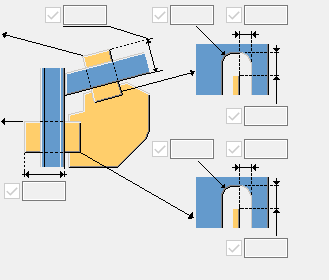
Bolted gusset (11), Gusseted cross (62)
이제는 그림 탭에서 메인 부재를 통해 거셋 플레이트의 생성 여부를 선택할 수 있습니다.

Bolted gusset (11), Tube gusset (20), Gusseted cross (62)
이제 거셋과 베이스 플레이트 간의 용접을 생성할 수 있습니다.
Gusseted cross (62)
- 이제 양쪽 접합 플레이트를 생성할 때 브레이스 접합 탭에서 필러 플레이트 생성 측면을 정의할 수 있습니다.
- 이제는 베이스 플레이트를 사용하지 않고 브레이스와 평행하게 거셋 플레이트를 생성할 수 있습니다.

HSS Brace special (66)
HSS Brace special (66) 에는 이제 설계 유형 탭이 있습니다.
Rail connection (70)
이제는 S 볼트 탭에서 볼트 어셈블리를 정의할 수 있습니다.
Splice connection (77)
- 용접부 6과 7이 추가되었습니다.
- 이제 용접개선 탭에서 용접 부위 홀 형상을 변경할 수 있습니다. 이제 보조 부재의 용접 유형을 정의할 수 있습니다.

- 이제는 매개변수 탭에서 플랜지 플레이트 생성 측면을 선택할 수 있습니다. 이전에는 이 설정이 용접개선 탭에 있었습니다.

Clip angle (116)
이제 볼트 탭에서 볼트의 컷 길이를 정의할 수 있습니다.
Welded beam to beam (123)
이제 모따기 탭에서 용접 부위 홀 오프셋을 정의할 수 있습니다.

Shear plate simple(146)
이제 볼트 탭에서 볼트의 컷 길이를 정의할 수 있습니다.
Welded to top flange S (149), Full depth S (185)
이제는 볼트 탭에서 볼트 체결 방향을 정의할 수 있습니다.

Offshore (194)
이제는 헌치 보 플랜지의 간격 거리를 정의할 수 있습니다.
Stiffened base plate (1014)
이제 부재 탭에서 플레이트, 웨브 플레이트, 플랜지 플레이트 및 레벨링 플레이트에 대한 클래스 속성을 정의할 수 있습니다. 플레이트, 웨브 플레이트, 플랜지 플레이트, 레벨링 플레이트, 피팅 플레이트, 추가 보, 수평 플레이트 및 L 프로파일에 대한 피니시 속성을 정의할 수 있습니다.